با پیشرفت تکنولوژی و معرفی نمایشگرهای پیشرفته با وضوح و کیفیت های بالا مدت زیادی نیست که نوبت به نمایشگرهای سه بعدی رسیده و تلویزیون های دارای قابلیت نمایش این فیلم ها با قیمت ها و قابلیت ها متفاوتی به فروش می رسند.
به جز خود نمایشگر، فیلم مورد نظر نیز باید ۳D باشد تا تجربه ای لذت بخش تر به فرد بدهد.
تفاوت اصلی فیلم های سه بعدی با معمولی در این است که این فیلم ها به صورت دو تصویر در کنار هم (side by side) یا دو تصویر در بالا و پایین هم (top and bottom) می باشد.
پلیرها و نمایشگرها این دو تصویر را با اختلاف کمی روی هم می اندازند و به این ترتیب با گذاشتن عینک مخصوص روی چشم ها تصاویر پخش شده به صورت سه بعدی مشاهده می شوند!
در این آموزش می خواهیم شیوه ی نمایش فیلم های ۳D را در پلیر قدرتمند و محبوب kmplayer را توضیح دهیم.
همچنین برای یادگیری چگونگی نمایش مناسب فیلم های سه بعدی به صورت دو بعدی در این پلیر می توانید به این لینک مراجعه کنید…
نمایش فیلم های سه بعدی (۳D) در kmplayer:
مسیر طی شده: right click>>3D screen controls>> side by side(SbS) or top and bottom(TaB)
ابتدا فیلم سه بعدی مورد نظر خود را در نرم افزار kmplayer باز کنید.
در تصویر زیر مشاهده می کنید که فیلم ما از نوع side by side است.
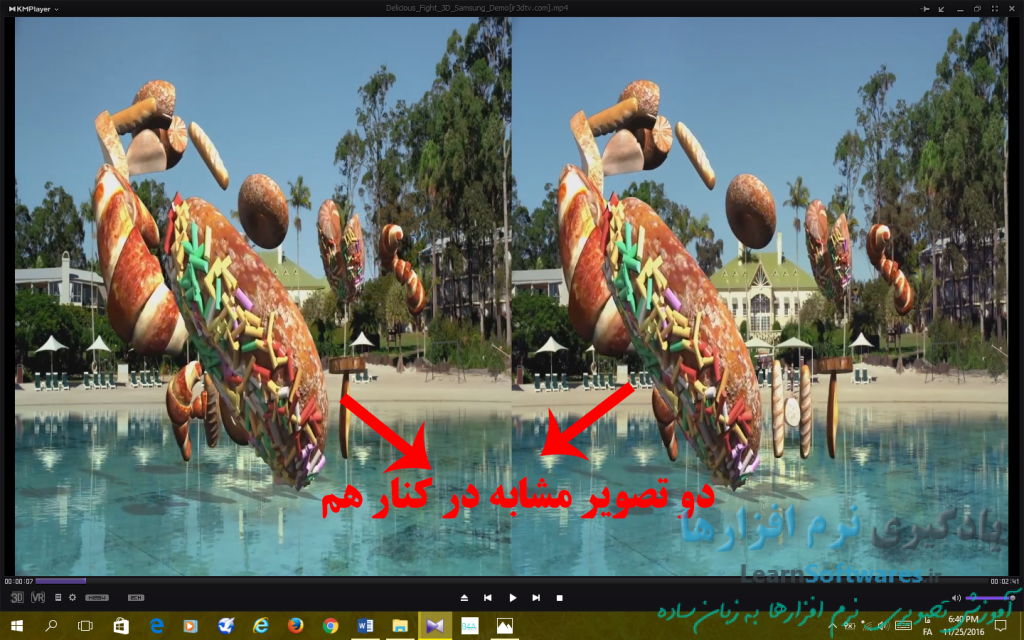
روی فیلم کلیک راست کرده و گزینه ی ۳D screen controls را انتخاب کنید.
سه گزینه ی اول این لیست مربوط به نمایش ۳D این نوع فیلم ها می باشد.
گزینه های side by side(SbS) و top and bottom(TaB) به ترتیب فیلم شما را از طریق کناره ها یا از طریق بالا و پایین روی هم قرار می دهد تا با عینک مخصوص به صورت سه بعدی مشاهده شوند.
همچنین با کلیک روی (![]() ) در سمت چپ نوار پایین پنجره ی kmplayer می توانید به صورت میانبر از گزینه های توضیح داده شده در بالا استفاده کنید.
) در سمت چپ نوار پایین پنجره ی kmplayer می توانید به صورت میانبر از گزینه های توضیح داده شده در بالا استفاده کنید.
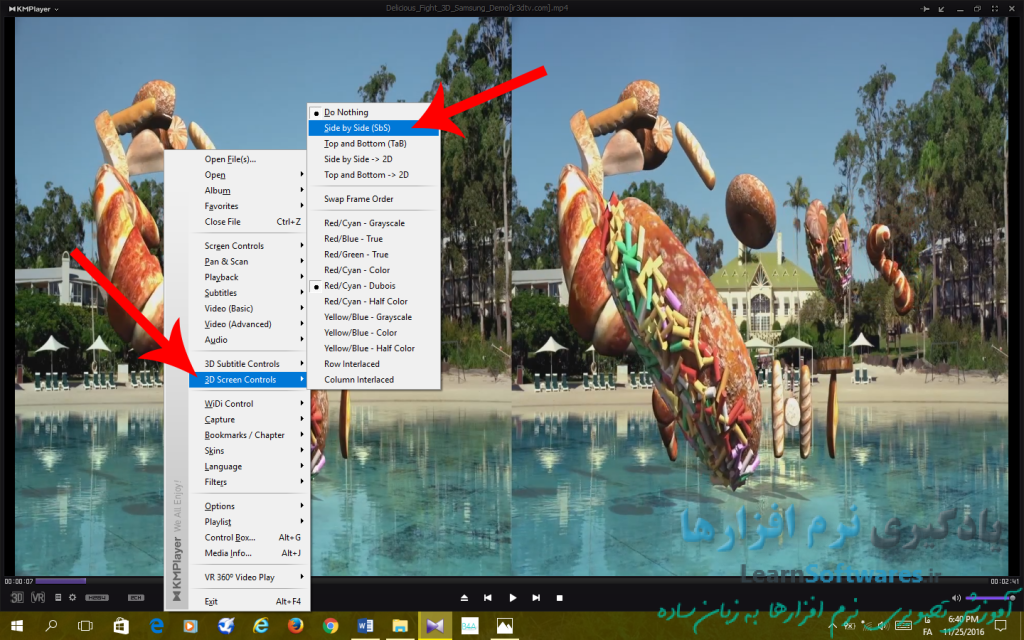
در زیر مشاهده می کنید که دو تصویر کنار هم در فیلم ۳D با اختلاف کمی روی هم قرار گرفته اند. با استفاده از عینک مخصوص می توان آن را به صورت سه بعدی مشاهده کرد.

برای غیر فعال سازی حالت سه بعدی کافیست گزینه ی اول یعنی do nothing را از لیست ۳D screen controls انتخاب کنید.
امیدواریم که با استفاده از این نرم افزار لذت کافی را از تماشای فیلم سه بعدی خود ببرید…









































